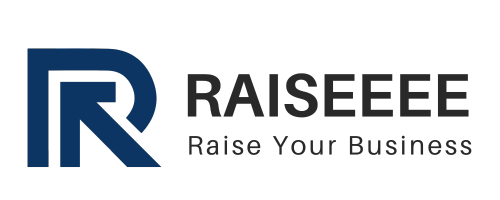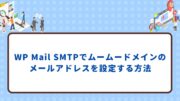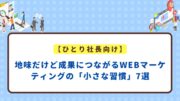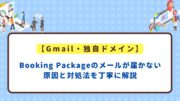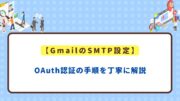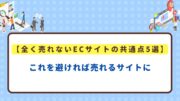【WordPress】ブログの記事の日付を「公開日」から「更新日」に変更する方法|公開日と更新日の両方を表示する方法も解説

ブログの記事は、公開したあとも内容をリライトしたり、情報を最新に書き換えたりすることが多くりあります。
しかし、WordPressでは初期状態のままだと記事の日付は「公開日」が表示される仕様になっています。
そのため、記事を更新したとしても…
- 表示されている日付が古いまま
- 「この情報は古いかもしれない…」と思われてしまう
という状況が起きてしまいます。
そこで本記事では、
- 公開日の代わりに「更新日」を表示する方法
- 公開日と更新日の両方を表示する方法
の2つを、functions.phpにコードを追加するだけで実装できる形で、わかりやすく解説します。
なぜ「更新日」を表示したほうが良いのか?
情報の新鮮さが伝わる
インターネット上の情報は、時間が経つほど古くなりやすいものです。
特に「手順」「サービス内容」「料金」「ツールの仕様」などは、数ヶ月で変わることも珍しくありません。
もし記事に古い日付が表示されていた場合、「今もこの情報は正しいのかな?」と読者に感じられてしまうこと多くあります。
しかし、更新日が表示されていれば、情報の鮮度がいいため、「最近も内容が見直されている記事なんだ」と感じてもらい、記事の信頼性が高くなります。
更新日は「この記事は最新の状態ですよ」というわかりやすいサインになる、ということです。
SEOにも良い影響がある
Google検索では、記事によって検索結果に日付が表示されることがあります。
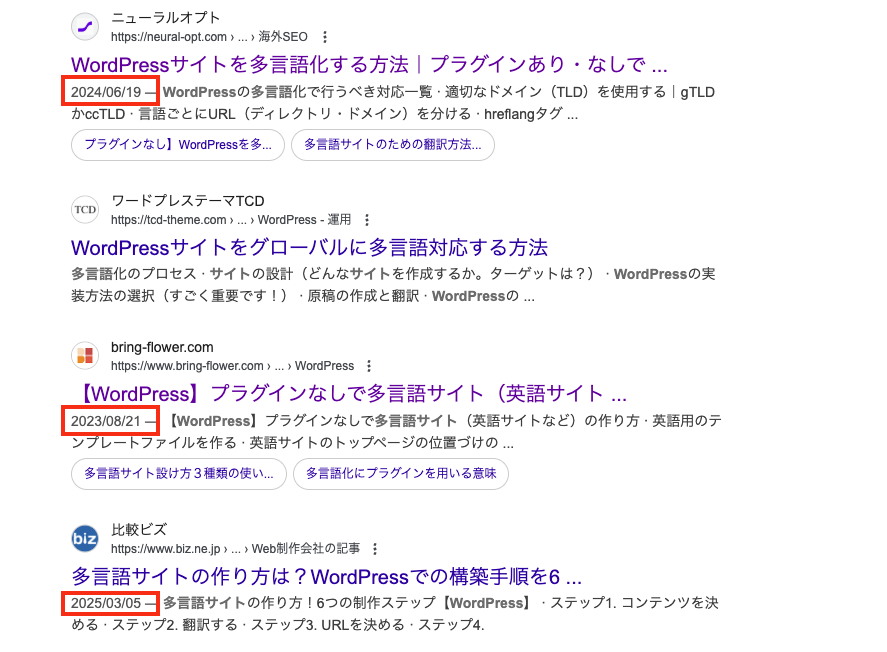
この際、情報が古いものより新しいものの方が「最新情報が載っている」という印象になり、検索結果からのクリック率(CTR)が上がりやすくなります。
また、クリックされたあとに内容が整理されていれば、読者が記事をしっかり読むようになるため、
- 滞在時間が伸びる
- すぐに離脱されにくくなる
といったユーザー行動の改善につながり、その結果SEOにも良い影響を与える可能性があります。
注意点として、更新日を表示すること自体がSEOを直接上げるわけではありません。
「日付だけ更新」するのは逆効果なので、内容を見直したうえで更新日を反映させることが大切です。
表示される日付を「公開日 → 更新日」に変更する方法
WordPress では、記事に表示されている日付は 初期設定では「公開日」になっています。
これを更新日にするには、テーマファイルを直接編集するのではなく、functions.php にコードを少し追加するだけで対応できます。
手順
- WordPress管理画面にログイン
- 左メニューから 「外観」→「テーマファイルエディター」 を開く
- 右側のファイル一覧からfunctions.phpを選択
- ファイルの一番下に、以下のコードをそのまま貼り付けます
// 日付表示を「更新日」に統一する
function my_post_time_to_modified_time( $the_time, $d, $post ) {
if ( 'post' === get_post_type($post) ) {
return get_the_modified_time( $d, $post );
}
return $the_time;
}
add_filter( 'get_the_date', 'my_post_time_to_modified_time', 10, 3 );
add_filter( 'get_the_time', 'my_post_time_to_modified_time', 10, 3 );
このコードでできること
| 項目 | 内容 |
|---|---|
| 対象 | ブログ投稿記事(post) |
| 変更点 | 表示される日付が 公開日 → 更新日 に自動で切り替わる |
| メリット | テーマを編集しないので、テーマ更新で設定が消えない |
特に、テーマによっては記事タイトル下・関連投稿・記事カードなど、複数箇所で日付を自動的に更新日へ統一できるため、とても便利です。
注意点(安全に作業するために)
- functions.phpを編集する前に バックアップをとっておくと安心です
→ 万が一の時でも元に戻せます - 貼り付ける位置はファイルの一番下でOK
- コードの途中に改行を入れたりしないように注意
記事に公開日と更新日の両方を表示する方法(ショートコードを使用)
記事によっては、
- 「いつ最初に公開された記事なのか?」
- 「その後、いつ内容が更新されたのか?」
の両方が分かるほうが記事の信頼性が上がります。
特に以下の記事では、公開日と更新日の両方を表示することをおすすめします。
- ノウハウ・解説系の記事
- 法律・制度・料金に関する記事
- 手順や設定が変わる可能性がある記事
こうした記事では、「もともといつ書かれた情報なのか」 と「今も最新化されているのか」の両方を示すことで、情報の信頼性を上げることができます。
なお、この方法は記事に「公開日」が表示されていない場合の方法になります。
そのままショートコードを追加すると日付が二重に表示されてしまうため、CSS等で既存の日付を非表示にするか、テンプレート内の日付表示をショートコードに置き換える形で対応してください。
公開日と更新日の両方を表示する設定方法
表示は ショートコードを使うと簡単に行えます。
まず、以下のコードをfunctions.phpに追記してください。
// 公開日と更新日を両方表示するショートコード
function show_post_dates() {
$published = get_the_date(); // 公開日
$modified = get_the_modified_date(); // 更新日
// 公開日と更新日が同じ場合(=更新されていない場合)
if ( $published === $modified ) {
return '<p class="post-date">公開日:' . esc_html( $published ) . '</p>';
}
// 更新されている場合は両方表示
return '<p class="post-date">公開日:' . esc_html( $published ) . '<br>最終更新日:' . esc_html( $modified ) . '</p>';
}
add_shortcode( 'post_dates', 'show_post_dates' );
表示したい場所に以下のショートコードを入力
[post_dates]例:おすすめの設置場所
| 設置場所 | メリット |
|---|---|
| 記事本文の一番上 | 記事の鮮度がすぐに伝わる |
| タイトル直下(カスタムHTMLブロック) | 位置的に自然で読者に見つけやすい |
| テンプレート内(single.php など) | すべての記事に自動で適用できる |
記事に「公開日+更新日」を表示する方法(ショートコードを使わない場合)
公開日と更新日をテンプレート側で制御したい場合は、single.phpに直接コードを追加する方法がおすすめです。
投稿ページに公開日がすでに表示されている場合の方法になります。
注意点としては、二重表示を防ぐために既存の日付部分を削除する、またはCSSで非表示にする対応を行ってください。
手順
- WordPress管理画面
→「外観」→「テーマファイルエディター」 - 右のファイル一覧からsingle.phpを開く
※一部のテーマではtemplate-parts/single.phpやcontent-single.phpなどに分割されています。 - 記事タイトルのすぐ下あたりに、次のコードを貼り付けます。
▼ 追加するコード
<?php
$published = get_the_date(); // 公開日
$modified = get_the_modified_date(); // 更新日
?>
<div class="post-dates">
<?php if ( $published === $modified ) : ?>
<p>公開日:<?php echo esc_html( $published ); ?></p>
<?php else : ?>
<p>公開日:<?php echo esc_html( $published ); ?></p>
<p>最終更新日:<?php echo esc_html( $modified ); ?></p>
<?php endif; ?>
</div>
まとめ
ブログの記事は、公開したあとも内容を更新していくことで、読者にとって価値のある情報源として育っていきます。
しかし、日付が「公開日」のままだと、せっかく更新していても情報が古く見えてしまうことがあります。
そこで本記事では、
- 記事に表示される日付を「更新日」に統一する方法
- 公開日と更新日の両方を表示する方法
の2つを紹介しました。
更新日を表示することで、
- 情報がしっかり最新化されていることが読者に伝わりやすくなる
- 検索結果でも新しい記事として認識され、クリック率の向上につながりやすくなる
といったメリットがあります。
設定自体はfunctions.php に数行コードを追加するだけなので、比較的かんたんに導入できます。
ぜひ、記事の内容を見直すタイミングで「日付の表示」も整えてみてください。